手机微信怎么使用腾讯乘车卡小程序
微信是我们经常使用的社交软件之一,同时微信中也有大量方便的小程序,就在最近腾讯的乘车卡小程序已经上线了,接下来小编就教大家怎样使用腾讯乘车卡小程序。
具体如下:
1. 首先我们打开手机进入到桌面,找到微信图标点击打开。
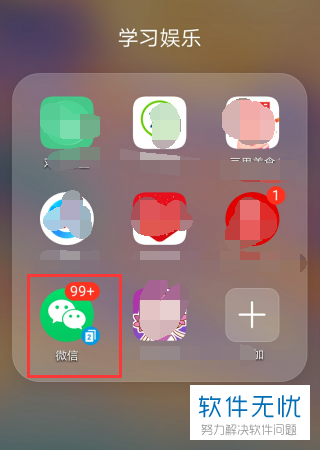
2. 进入到微信消息界面之后,我们点击右上角的搜索按钮。然后我们进入到搜索界面输入腾讯乘车卡,接下来在搜索结果中打开腾讯乘车卡小程序。
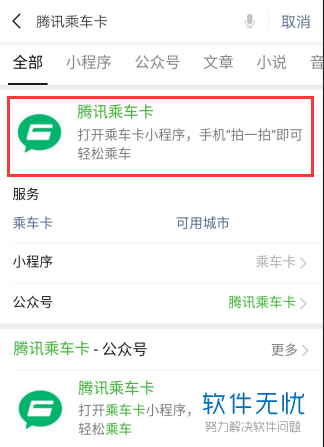
3. 然后我们就会进入到腾讯乘车卡的界面,我们可以在这个界面点击下方的可用城市选项,查询一下我们的城市是否可以使用腾讯乘车卡。如果我们的城市可以使用就可以点击下方的乘车卡选项。
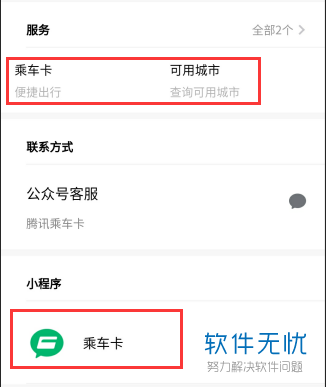
4. 我们进入到腾讯乘车卡界面之后,可能会得到一条没有使用nfc功能的提示。那么我们就需要打开手机的nfc功能。
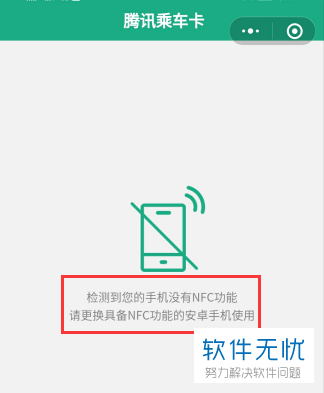
5. 返回到桌面,点击设置,进入到设置界面之后打开nfc。进入到nfc界面之后,我们点击下方选项右侧的开关就可以打开。
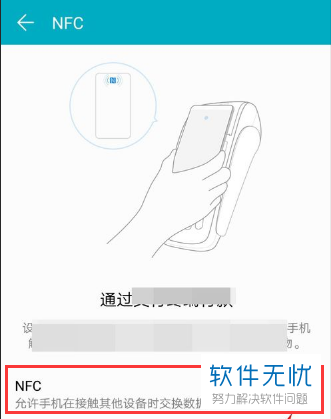
6.然后我们返回到腾讯乘车卡界面就可以看到下方的立即开通按钮点击打开。
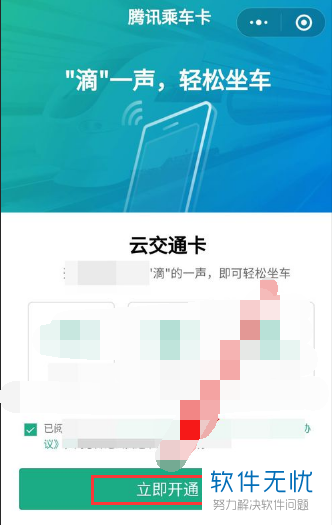
7. 开通之后我们就可以使用腾讯的云交通卡了,我们只需要打开乘车卡然后将手机靠近扫码区就可以使用了。
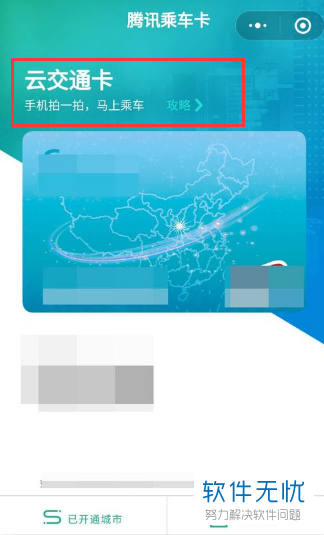
以上就是手机微信中的小程序腾讯乘车卡的使用方法。
分享:
相关推荐
- 【其他】 WPS表格fx不见了怎么弄 05-06
- 【其他】 WPS表格smartart图形怎么添加 05-06
- 【其他】 WPS表格average函数 05-06
- 【其他】 WPS表格abc列不见了怎么恢复 05-06
- 【其他】 WPS表格a列显示不出来 05-06
- 【其他】 WPS表格排序为什么是乱的 05-06
- 【其他】 WPS表格批注里面怎么插图 05-06
- 【其他】 WPS表格匹配数据怎么匹配 05-06
- 【其他】 WPS表格平方2怎么打出来 05-06
- 【其他】 WPS表格批量设置行高 05-06
本周热门
-
iphone序列号查询官方入口在哪里 2024/04/11
-
输入手机号一键查询快递入口网址大全 2024/04/11
-
oppo云服务平台登录入口 2020/05/18
-
苹果官网序列号查询入口 2023/03/04
-
steam账号怎么注册 2023/02/27
-
fishbowl鱼缸测试网址 2024/04/15
-
光信号灯不亮是怎么回事 2024/04/15
-
mbti官网免费版2024入口 2024/04/11
本月热门
-
iphone序列号查询官方入口在哪里 2024/04/11
-
输入手机号一键查询快递入口网址大全 2024/04/11
-
oppo云服务平台登录入口 2020/05/18
-
苹果官网序列号查询入口 2023/03/04
-
光信号灯不亮是怎么回事 2024/04/15
-
fishbowl鱼缸测试网址 2024/04/15
-
steam账号怎么注册 2023/02/27
-
mbti官网免费版2024入口 2024/04/11
-
outlook邮箱怎么改密码 2024/01/02
-
网线水晶头颜色顺序图片 2020/08/11











